Ubuntu-Rechner als NAS im Netzwerk
FTP-Serverdienst einspielen
von Christoph Hoffmann - 16.02.2012
Wie bereits erwähnt, ist es ratsam, das Ubuntu-NAS um einen FTP-Server zu erweitern, um sich die Übertragung von Dateien zu erleichtern. Wir entscheiden uns in diesem Beispiel für das Paket „vsftpd“, da der Dienst kaum Ressourcen benötigt und bereits in der Grundeinstellung auf maximale Sicherheit getrimmt ist.
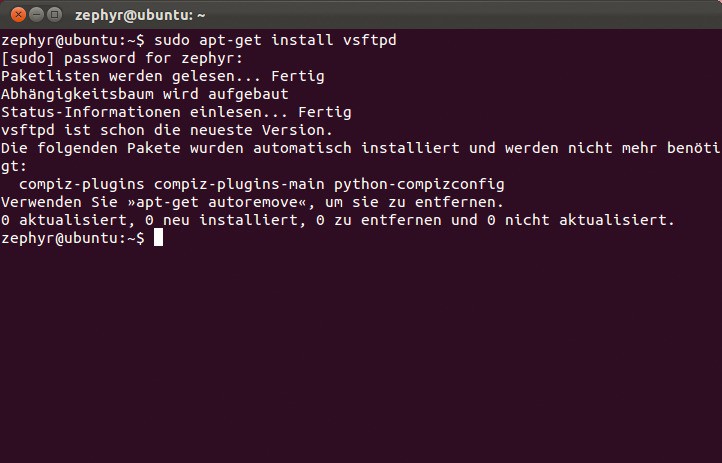
Den FTP-Server-Dienst installieren Sie über die Kommandozeile
Schritt 1: Öffnen Sie ein Terminal-Fenster, tippen Sie den Befehl sudo apt-get install vsftpd ein und drücken Sie die Eingabetaste. Nach Eingabe Ihres Kennworts und dem erneuten Drücken der Eingabetaste wird der FTP-Server-Dienst sofort installiert. Ob der FTP-Server-Dienst läuft, finden Sie heraus, indem Sie an einem anderen PC ein FTP-Programm starten, die IP-Adresse des Ubuntu-Systems eingeben und sich mit Ihren Benutzerdaten anmelden. Wenn Ihre persönlichen Ordner angezeigt werden, ist der FTP-Server funktionsbereit.
Tipp: Die IP-Adresse Ihres Ubuntu-Systems finden Sie heraus, indem Sie oben rechts auf das Doppelpfeil-Symbol klicken und „Verbindungsinformationen“ wählen. Im Dialog „Aktive Netzwerkverbindungen“ finden Sie die IP-Adresse im Bereich „IPv4“.
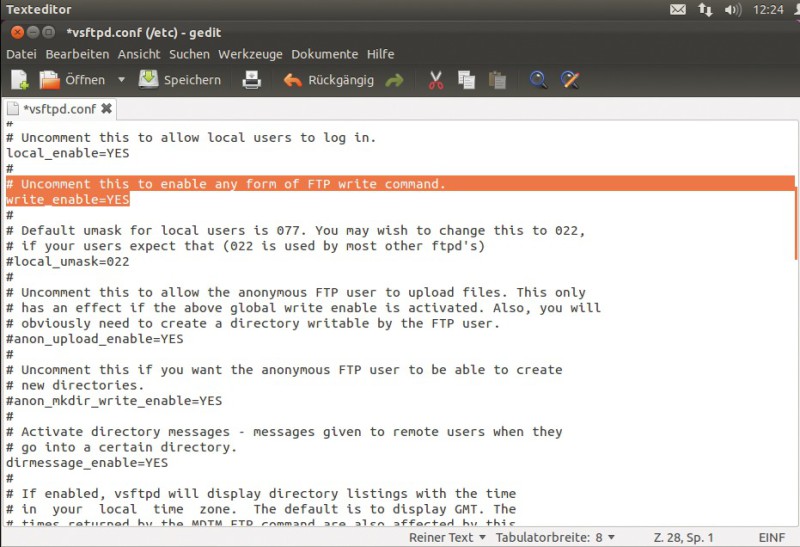
Die grundlegende Konfiguration des FTP-Server-Dienstes erledigen Sie im Texteditor
Schritt 2: Daten lassen sich noch nicht übertragen, da die Einstellung dafür deaktiviert ist. Die Konfiguration des FTP-Servers nehmen Sie über eine Textdatei vor, die Sie mit dem Befehl sudo gedit /etc/vsftpd.conf öffnen. Um den Upload zu gestatten, müssen Sie in der Zeile „#write_enable=YES“, das „#“-Zeichen löschen. Speichern Sie die Änderung und schließen Sie die Konfigurationsdatei. Anschließend starten Sie den FTP-Serverdienst neu, indem Sie den Befehl sudo service vsftpd restart in ein Terminal-Fenster eingeben. Nun können Sie Dateien per FTP auf das Ubuntu-System übertragen.
Schritt 3: Perfekt für die Datenübertragung per FTP geeignet ist das Open-Source-Tool Filezilla 3.5.0, das sowohl für Windows als auch Linux zur Verfügung steht. Auf einem Ubuntu-System spielen Sie den FTP-Client über das Ubuntu Software-Center ein. Unter Windows laden Sie die Installationsdatei von der Filezilla-Webseite herunter und spielen das Programm ein.
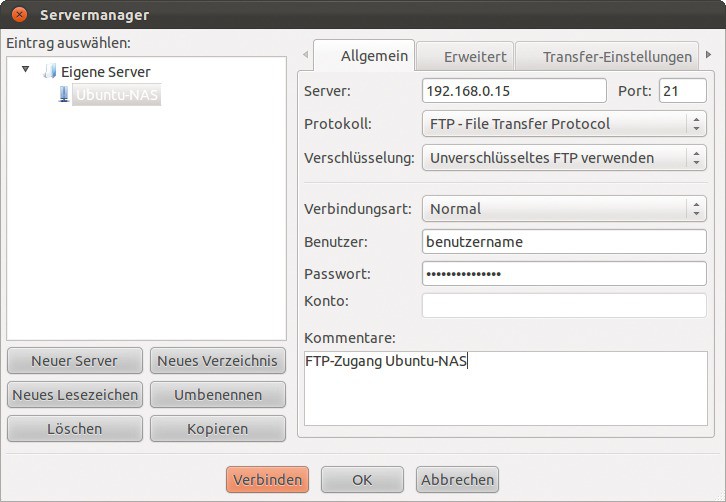
Damit Sie die Zugangsdaten nicht immer wieder eingeben müssen, speichern Sie sie ab
Schritt 4: Bedienung und Konfiguration sind bei beiden Betriebssystemen identisch. Starten Sie das Programm, tippen Sie bei „Server“ die IP-Adresse des Ubuntu-NAS-Systems ein und geben Sie „Benutzername“ und „Passwort“ an. Die Angabe des Ports ist nicht nötig, da standardmäßig Port 21 zum Einsatz kommt. Sobald Sie die Eingabetaste drücken, stellt Filezilla eine Verbindung her. Über „Datei“ und „Servermanager“ rufen Sie den gleichnamigen Dialog auf. Hier können Sie über „Neuer Server“ die Verbindungsdaten dauerhaft speichern.
Per FTP übers Internet auf das Ubuntu-NAS zugreifen
Sofern der FTP-Server-Dienst eingeschaltet ist, klappt auch der FTP-Zugriff über eine aktive Internetverbindung. Dazu müssen Sie allerdings noch einige Vorbereitungen treffen. Im DSL-Router ist das Port-Forwarding einzuschalten, damit der FTP-Server über die öffentliche IP-Adresse erreichbar ist. Mit einem Dienst wie DynDNS.org richten Sie einen festen Domain-Namen ein. Wie Sie die Konfiguration vornehmen, lesen Sie im Router-Handbuch.